По какой-то причине владельцы Moto Z2 Play сообщают, что устройство имеет тенденцию перезагружаться для восстановления, а не напрямую к системе. Это происходит после перепрограммирования собственного восстановления, такого как TWRP, или пользовательского ПЗУ.
Например, вы можете прошить TWRP + LOS ROM, и после форматирования внутреннего хранилища вы получите страшную «Ошибка 255».
После некоторого тестирования с различными пользователями XDA, включая перепрошивку различных версий TWRP и стандартных ПЗУ, выясняется, что потенциальное решение включает в себя переход на официальное ПЗУ Nougat и использование специального файла .bat для прошивки телефона.
Поэтому, если вы один из тех, кто испытывает загрузку Moto Z2 Play напрямую для восстановления, попробуйте это решение и сообщите, работает ли оно для вас, в наших комментариях.
Требования:
- Официальный сток Nougat ROM (ноябрьская сборка)
- TWRP
- .Флешка
- Текстовый редактор, такой как Notepad ++
Если вы используете Oreo, прямой переход на Android Nougat может оказаться невозможным. Вам нужно будет отформатировать весь телефон через рекавери TWRP, затем загрузиться в загрузчик и прошить стоковую ПЗУ.
Другая проблема заключается в том, что RSDlite (инструмент прошивки и разблокировки для Motorola) обычно не работает в Windows 10, если это ваша ОС.
В любом случае нам нужно преобразовать servicefile.xml в servicefile.bat для простой перепрошивки.
Поэтому вы должны загрузить последнюю версию прошивки для вашего Moto Z2 Play.
Прошивка поставляется в виде файла .zip — вам нужно извлечь servicefile.xml из ZIP и отредактировать его в Notepad ++.
Теперь создайте новый текстовый документ на вашем компьютере и назовите его как-то «servicefile.bat», который автоматически создаст пакетный файл.
Теперь щелкните правой кнопкой мыши этот новый пакетный файл и отредактируйте его с помощью Блокнота +
В этом пакетном файле введите следующие строки в верхней части документа:
Эхо выключено Пауза Fastboot перезагрузка Выход
Сохраните файл. Теперь вернитесь к исходному файлу servicefile.xml и откройте его в Notepad ++.
В servicefile.xml вы хотите скопировать все, начиная со строки (должна быть строка 11), вплоть до, но не копировать, только строку над ней.
Ваш файл .bat теперь должен выглядеть так:
 Пример .bat файла для Moto Z Play с обновлением прошивки вручную.
Пример .bat файла для Moto Z Play с обновлением прошивки вручную.
Теперь вы хотите удалить все части строк, которые говорят Далее вам нужно также стереть биты, которые говорят Итак, теперь под первой строкой «echo off» вы хотите изменить каждую строку, чтобы перед ней была «fastboot». Так, например, строка 2 должна теперь читать «fastboot getvar» и т. Д. Проделайте это для каждой строки — опять же, смотрите рисунок для справки. Наконец, внизу файла .bat добавьте следующие строки: Теперь вы можете сохранить и закрыть файл .bat. Теперь скопируйте файл servicefile.bat, а также fastboot.exe, adb.exe и файлы ADB .dll из вашей установки ADB и скопируйте их в извлеченную папку ROM. Запустите терминал ADB на вашем ПК и убедитесь, что соединение ADB распознано, набрав «adb devices» Теперь вы можете дважды щелкнуть созданный вами файл .bat, и он автоматически перенесет стоковую прошивку на Moto Z2 Play через терминал ADB. Перепрошивка всего пакета прошивки может занять некоторое время, поэтому мы предлагаем уйти и сделать что-то, пока вы ждете — несколько уровней Short Life должны сработать (потому что кому не нравится ползти к финишной черте на отрубленных пнях?) Теперь у вас должна быть возможность выполнить обновление до самой последней версии Oreo OTA, и он больше не будет загружаться напрямую при восстановлении после установки пользовательского восстановления.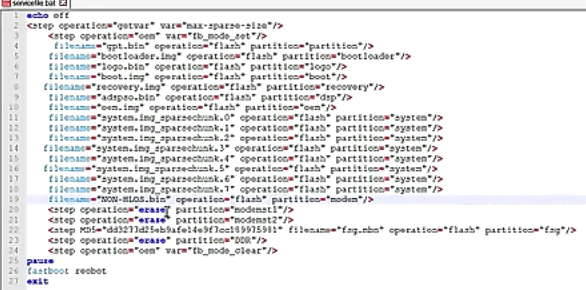 Пример 2 из Moto Z Play: ручное обновление .bat файла
Пример 2 из Moto Z Play: ручное обновление .bat файла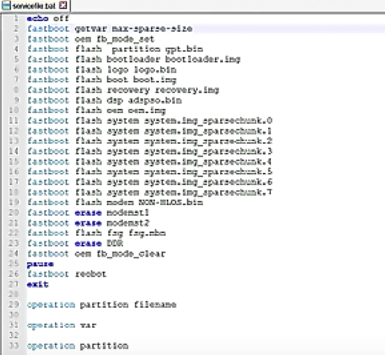
Имя раздела операции
Операция вар
Операция раздела





